Диск, загруженный на 100 процентов – это одна из самых распространенных проблем, с которой сталкиваются пользователи компьютеров. Это может привести к замедлению работы системы, зависаниям программ и другим неприятностям. Определить, что именно вызывает такую загрузку диска, не так просто. Однако, существуют ряд методов, которые могут помочь решить данную проблему.
Во-первых, необходимо проверить активность всех запущенных процессов. Может быть, одна из программ работает в фоновом режиме и потребляет большое количество ресурсов. Чтобы это проверить, можно воспользоваться менеджером задач. Просто нажмите комбинацию клавиш Ctrl + Shift + Esc, чтобы открыть Менеджер задач Windows.
Во-вторых, убедитесь, что у вас достаточно свободного пространства на диске. Если свободного места осталось мало, ваш компьютер может работать медленно и загружать диск на 100 процентов. В таком случае, удалите ненужные программы, файлы или переместите их на другой носитель.
Возможные причины загруженности диска на 100 процентов

Когда диск загружен на 100 процентов, это может быть вызвано различными причинами. Ниже приведен список основных факторов, которые могут привести к такой ситуации:
- Множественные запущенные процессы: Если на компьютере одновременно запущено множество программ и процессов, это может привести к загруженности диска на максимальные значения. Некоторые программы могут постоянно активизировать доступ к диску, что приводит к высокой загрузке.
- Вредоносное ПО: Наличие вредоносного программного обеспечения на компьютере может привести к загрузке диска на 100 процентов. Вирусы, троянские программы и другое вредоносное ПО могут непрерывно использовать ресурсы диска, вызывая его загруженность.
- Неправильно настроенные автоматические обновления: Если у вас включены автоматические обновления операционной системы или приложений, то они могут работать в фоновом режиме и загружать диск на 100 процентов. Это особенно часто происходит при большом количестве обновлений, которые требуют значительных ресурсов компьютера.
- Дефрагментация диска: Если файлы на жестком диске разбросаны и не упорядочены, это может привести к загруженности диска на максимальное значение. Необходимо регулярно выполнять дефрагментацию диска, чтобы улучшить его производительность.
- Недостаток оперативной памяти: Если у вас недостаточно оперативной памяти, компьютер может начать активно использовать жесткий диск в качестве виртуальной памяти. Это приводит к высокой загрузке диска и медленной работе системы.
Если ваш диск постоянно загружен на 100 процентов, вам следует проверить указанные выше причины и принять меры для их устранения. Это поможет улучшить производительность вашего компьютера и уменьшить загрузку диска.
Как проверить состояние диска
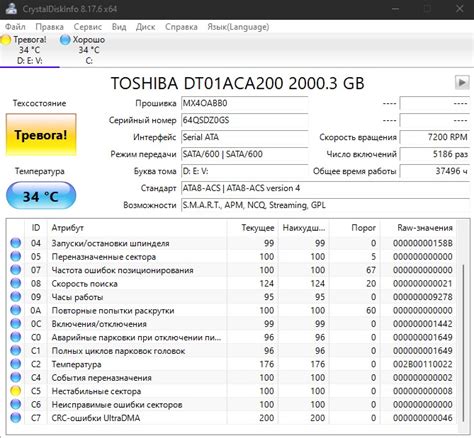
Чтобы узнать, в каком состоянии находится ваш диск, выполните следующие шаги:
- Откройте Диспетчер задач, нажав сочетание клавиш Ctrl+Shift+Esc.
- Перейдите на вкладку "Производительность".
- В разделе "Система" найдите раздел "Диски" и щелкните его, чтобы раскрыть.
- Теперь вы можете видеть информацию о состоянии диска.
На этой вкладке вы можете увидеть процент загрузки диска, использование передачи данных и другую полезную информацию о диске. Если уровень загрузки диска постоянно находится на высоком уровне, это может быть признаком проблемы с диском или системой.
Если у вас возникли подозрения на проблемы с диском, рекомендуется выполнить дополнительные проверки, такие как сканирование диска на наличие ошибок, дефрагментацию или обновление драйверов устройства.
Узнав состояние диска, вы сможете принять необходимые меры и решить проблему загрузки диска на 100 процентов.
Советы по оптимизации работы диска

Когда ваш диск загружен на 100 процентов, это может существенно замедлять производительность компьютера и вызывать проблемы с запуском программ и доступом к файлам. Чтобы оптимизировать работу диска и улучшить производительность системы, рекомендуется принять следующие меры:
1. Проверьте наличие вредоносного ПО.
Вредоносные программы могут вызвать высокую активность диска. Установите антивирусное ПО и выполните полное сканирование системы, чтобы обнаружить и удалить возможные угрозы.
2. Очистите жесткий диск от ненужных файлов.
Удалите временные файлы, кэши браузера, неиспользуемые программы и все, что вы больше не используете. Используйте встроенные инструменты операционной системы или сторонние программы для очистки диска.
3. Оптимизируйте автозапуск программ.
Многие программы автоматически запускаются при загрузке системы, что может привести к повышенной активности диска. Отключите ненужные программы из автозапуска, чтобы уменьшить нагрузку на диск.
4. Проверьте фоновые процессы.
Некоторые фоновые процессы могут потреблять значительные ресурсы компьютера и вызывать высокую активность диска. Используйте диспетчер задач, чтобы найти и остановить программы, которые могут вызывать проблемы.
5. Обновите драйвера.
Устаревшие или неправильные драйверы могут вызывать проблемы с диском. Проверьте наличие обновлений для драйверов своего оборудования и установите их, если они доступны.
6. Поставьте SSD-диск.
Если у вас установлен жесткий диск HDD, рассмотрите возможность установки SSD-диска. SSD диски имеют более высокую скорость чтения и записи данных, что может существенно улучшить производительность системы.
Следуя этим советам, вы сможете оптимизировать работу диска и повысить производительность своего компьютера.
Когда обратиться к профессионалам

Существуют специалисты и сервисные центры, специализирующиеся на диагностике и ремонте компьютеров, включая проблемы с загрузкой диска. Они обладают необходимыми знаниями и инструментами для выявления и устранения проблемы. Обращение к профессионалам может быть особенно полезным, если вы не имеете достаточного опыта или знаний в области компьютерных технологий, или если сталкиваетесь с более сложной проблемой.
Не стесняйтесь обратиться к профессионалам, если вы не можете избавиться от проблемы с загрузкой диска, или если вы не уверены в своей способности самостоятельно решить проблему. Ремонт и диагностика компьютера могут требовать специального оборудования и знаний, и профессионалы в этой области смогут эффективно и быстро помочь вам в решении проблемы.